怎么隐藏WinXp系统状态栏上的网络图标?Xp系统设置禁止状态栏显示网络图标的方法
用户在使用xp系统时,电脑桌面右下角的状态栏常常会显示一些程序的图标。而常驻状态栏的还有网络连接的图标,因为网络信号的传输,该图标总会有闪烁变化。不少用户觉得这样会干扰正常的工作,因此希望能够在xp系统下设置禁止状态栏显示网络图标。这该如何操作呢?下面,小编就向大家分享具体方法。

具体方法如下:
1、打开【我的电脑】,在右侧【其它位置】中点击【控制面板】。
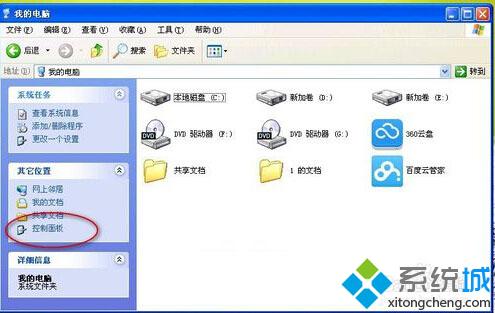
2、这里显示了电脑的无线或有线连接,点击【本地连接】。
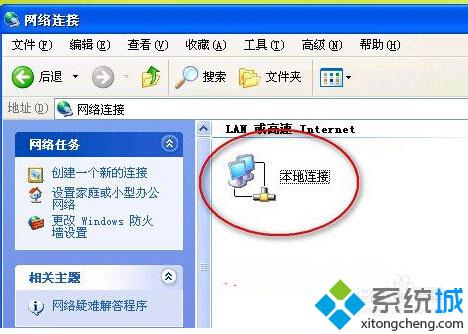
4、弹出本地连接的状态窗口,点击【属性】。
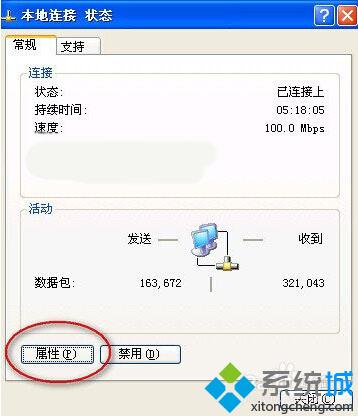
4、默认【连接后在通知区域显示图标】是勾选的,取消该勾选,点击确定。

5、回到桌面后,可以看到当前状态栏中已经没有网络图标的显示了。
Xp系统设置禁止状态栏显示网络图标的方法就介绍到这里了。想要将网络图标从xp状态栏上移除的用户,赶紧按照上述方法操作看看!
相关推荐:
xp无线网络连接不见了?xp系统刷新列表后无线网络图标不见怎么办
相关教程:状态栏网速如何调出输入法状态栏记事本状态栏xp怎么查看隐藏文件xp怎么隐藏桌面图标我告诉你msdn版权声明:以上内容作者已申请原创保护,未经允许不得转载,侵权必究!授权事宜、对本内容有异议或投诉,敬请联系网站管理员,我们将尽快回复您,谢谢合作!










